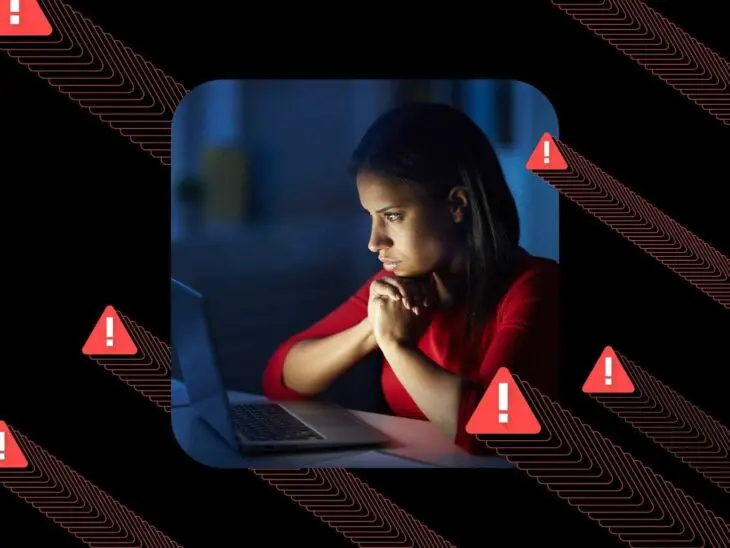Рідко коли повідомлення про помилку викликає хвилю емоцій. Але коли ви відкриваєте свій сайт WordPress і бачите, “Сайт попереду містить шкідливе програмне забезпечення,” здається, що світ обертається.
Це страшне повідомлення не лише відлякує ваших відвідувачів; це великий неоновий знак того, що безпека вашого веб-сайту була порушена. Ой!
Але не бійтеся! Чудова новина полягає в тому, що ми можемо виправити ситуацію.
Вирішення цієї проблеми полягає не лише у видаленні попередження. Це також про захист вашої онлайн-репутації, захист ваших відвідувачів та забезпечення цілісності вашої онлайн-присутності.
У цьому посібнику ми розглянемо процес виявлення та видалення шкідливого програмного забезпечення, а також захисту вашого сайту від майбутніх атак. Зробіть глибокий вдих — час розпочати!
Що означає “Сайт попереду містить шкідливе програмне забезпечення”?
Malware
Malware — це тип шкідливого програмного забезпечення, яке спеціально розроблене для завдання шкоди комп’ютеру або серверу жертви. Найчастіше його використовують для доступу до приватної інформації або для утримання файлів під викупом.
Читати даліКоли ваш браузер показує ті страшні слова про шкідливе програмне забезпечення, це означає, що авторитетна онлайн служба безпеки (наприклад, Google Safe Browsing, McAfee WebAdvisor, або Bitdefender) виявила на вашому сайті щось шкідливе.
Це може бути вірус, троян, руткіт, вимагач або будь-який інший шкідливий код, розрахований на створення хаосу та завдання шкоди вашому цифровому життю.
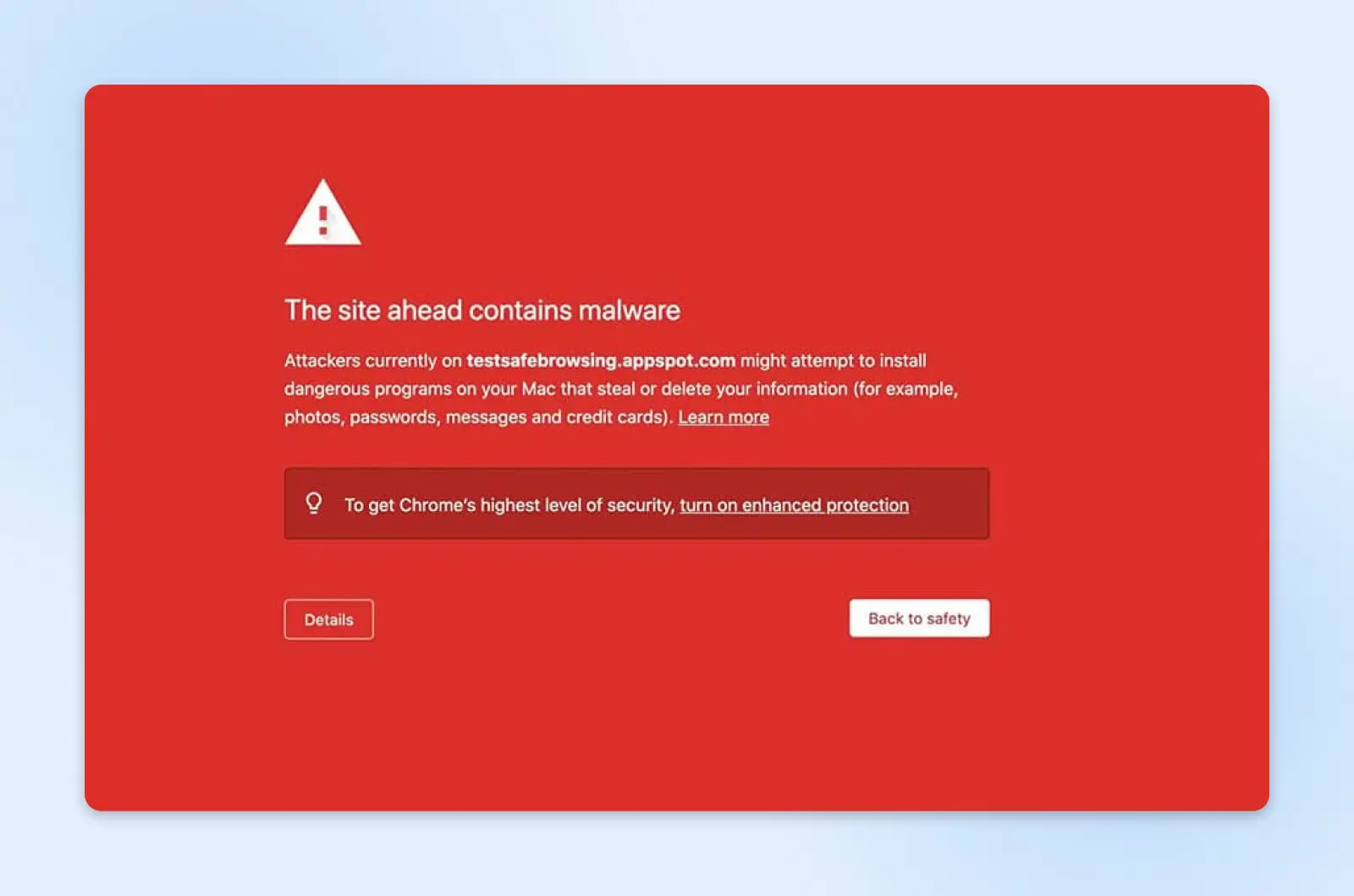
Google зазвичай використовує попереджувальне повідомлення: «Сайт, який ви відвідуєте, містить шкідливе програмне забезпечення.» Залежно від основної проблеми, ви можете побачити один із цих варіантів:
- Обманливий сайт попереду: Попередження, розміщене на фішингових вебсайтах.
- Сайт попереду містить шкідливі програми: Google вважає, що сайт може обманом змусити вас встановити шкідливе програмне забезпечення.
- Ця сторінка намагається завантажити скрипти з неперевірених джерел: Сайт не є безпечним.
- Підозрілий сайт: Загальне попередження про безпеку.
Деякі пошукові системи показують різні попереджувальні повідомлення в залежності від того, як ваш сайт був скомпрометований. Залежно від серйозності загрози, відвідувачі можуть отримати можливість ігнорувати це попередження та продовжити перехід на ваш сайт.
Як попередження про Malware впливає на ваш сайт
Очевидно, це не найкращий вигляд для будь-якого вебсайту. Дуже мало потенційних відвідувачів проігнорують екран попередження і клацнуть, щоб продовжити.
Але є й більші проблеми, на які слід звернути увагу.
Якщо не контролювати, Malware може заразити комп’ютери та мобільні пристрої ваших відвідувачів вебсайту. Він може намагатися вкрасти паролі, деталі кредитних карток та інші конфіденційні особисті дані. Деякі штами навіть дозволяють хакерам захопити повний контроль над вашим сайтом для подальшого досягнення їхніх злочинних цілей.
Інші недоліки включають:
- Втрата довіри: Мало що може так швидко підірвати довіру до вашого сайту, як попередження про Malware. Навіть якщо ви швидко усунете інфекцію, наслідки цього збою в безпеці можуть залишатися та викликати сумніви у ваших клієнтів.
- Пошкодження бренду: Коли відвідувачі бачать попередження про безпеку, вони припускають, що ви недбало ставитеся до безпеки та байдужі до захисту конфіденційності користувачів. І ця інформація може швидко поширюватися в інтернеті.
- Наслідки для SEO: Пошукові системи, як Google, дуже серйозно ставляться до проблем з Malware і штрафують заражені сайти в своїх рейтингах пошуку, поки вони не усунуть Malware. Це може повністю підірвати ваші зусилля з оптимізації для пошукових систем (SEO).
- Втрата прибутку: Врешті-решт, ці наслідки впливають на ваш фінансовий звіт.
Як видалити інфекцію Malware з вашого сайту WordPress
Досить жахливих історій. Чим швидше ви почнете вирішувати проблему, тим швидше зможете забути про все це!
На щастя, це може бути досить простий процес. Ось чотири прості кроки, щоб вилікувати попередження Google про “містить шкідливе програмне забезпечення” та відновити ваш сайт.
Крок 1: Перевірте статус вашого сайту в Safe Browsing
Багато пошукових систем мають вбудовані механізми, призначені для захисту користувачів Інтернету. Крім відображення повідомлення про попередження, Google захищає користувачів, направляючи їх від заражених сайтів.
Ви можете перевірити, чи Google додав ваш сайт до чорного списку, використовуючи діагностичний інструмент статусу сайту.

Почніть з введення URL вашого сайту WordPress. Діагностичний інструмент проведе тести та відобразить попередження, якщо виявить небезпечний вміст.
Якщо воно попереджає вас про шкідливий вміст, ваш сайт було додано до чорного списку. Враховуючи, що Google становить 60% пошукових запитів у США, вам потрібно негайно вжити заходів.
Крок 2: Відстеження шкідливого коду
Як тільки ви переконатесь, що шкідливе програмне забезпечення захопило ваш сайт, настав час відстежити проблемний код та файли.
Хоча ви можете вручну шукати шкідливе програмне забезпечення, цей процес займає багато часу і часто вимагає технічних знань. Навіть якщо ви знаєте, що шукаєте, хакери завжди придумують нові хитрощі — тому важко вручну ідентифікувати кожен шматочок шкідливого коду.
Якщо ви пропустите деяке шкідливе програмне забезпечення, пошукові системи можуть продовжувати відвертати відвідувачів від вашого сайту. Це означає, що злам продовжуватиме впливати на ваш трафік, конверсії та результати пошуку.
Іншими словами, вам потрібно все зробити правильно.
Враховуючи складність завдання, ми рекомендуємо використовувати професійний інструмент або сервіс для видалення шкідливого програмного забезпечення. Наш додатковий сервіс DreamShield гарантує, що ваш сайт буде повністю захищений від будь-яких підозрілих кодів.

Коли ви додаєте DreamShield до свого плану, він відразу сканує ваш сайт на наявність шкідливого програмного забезпечення. Потім це сканування автоматично повторюється щодня. Якщо DreamShield виявляє проблему, він повідомляє вас через електронну пошту та вашу панель DreamHost.
Завдяки цьому потужному інструменту, ви зможете виправити проблему з безпекою до того, як Google навіть усвідомить, що виникла проблема!
Дотримуйтесь цих кроків, щоб додати та активувати DreamShield у вашому акаунті.
Крок 3: Видаліть файли шкідливого програмного забезпечення
DreamShield регулярно сканує ваш сайт і повідомляє вас про будь-які проблеми. Ці повідомлення повідомляють вам, як видалити виявлене шкідливе програмне забезпечення. Просто слідуйте інструкціям, щоб усунути попередження “сайт попереду містить шкідливе програмне забезпечення”.
Якщо у вас немає додатку DreamShield, вам слід видалити шкідливі файли вручну. Найкращий підхід буде змінюватися в залежності від характеру інфекції. Однак, ви часто можете впоратися з цим завданням, з’єднавшись з вашим сайтом через протокол безпечної передачі файлів (SFTP) за допомогою клієнта на кшталт FileZilla.
SFTP
Secure File Transfer Protocol (SFTP) — це більш безпечна версія протоколу FTP, яка використовує захищений потік даних оболонки.
Читати більшеРетельно перегляньте всі файли вашого сайту та видаліть будь-які скомпрометовані. Щоб прискорити процес, шукайте файли з часовими мітками модифікації, які сталися під час порушення безпеки. Ви також можете захотіти перевірити файли, часова мітка яких здається підозрілою — наприклад, файли, датовані після вашого останнього редагування сайту.
Деякі хакери намагаються вставити код у файл .htaccess. Щоб очистити цей файл, підключіться до свого сайту, використовуючи клієнт SFTP. Потім перейдіть до вашого директорію public_html, який містить файл .htaccess.
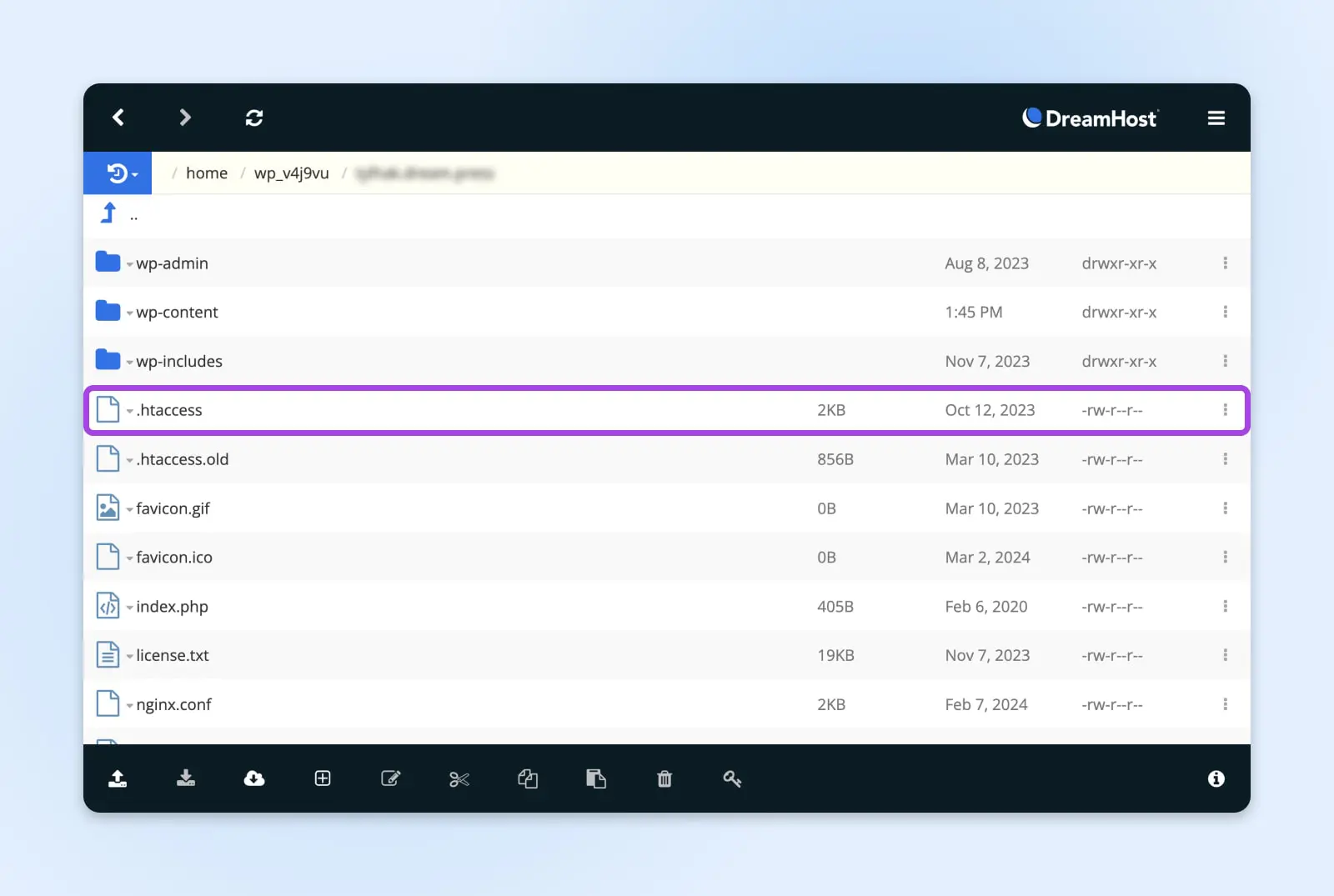
Видаліть цей файл, а потім перейдіть на свою Панель керування WordPress. Тепер ви можете перейти до Налаштування > Постійні посилання. Потім просто натисніть на Зберегти зміни внизу сторінки.
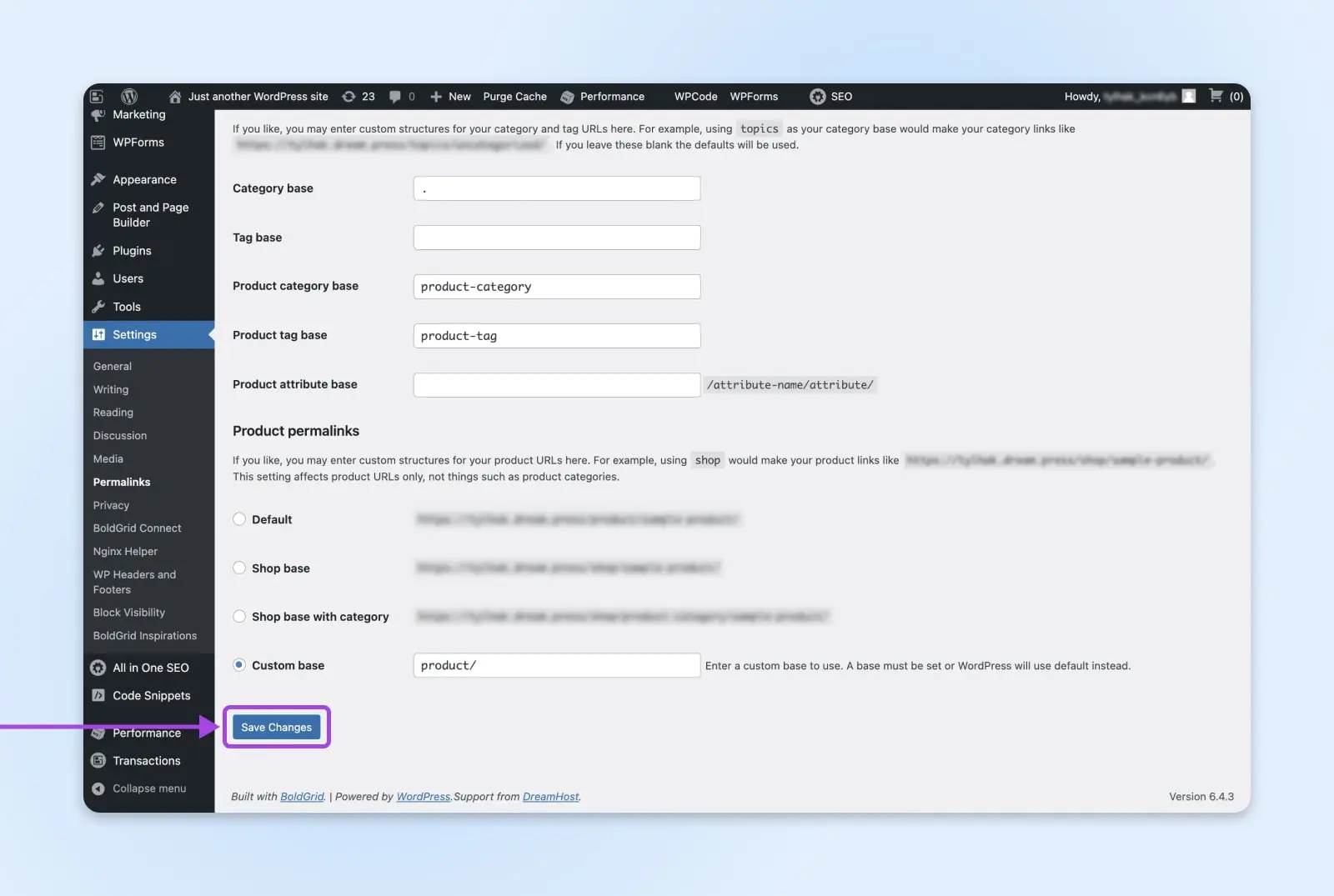
WordPress автоматично створить новий файл .htaccess, який буде повністю вільний від шкідливого коду.
Крок 4: Надіслати запит на перегляд
Як тільки ви переконаєтеся, що видалено кожен слід Malware, ви можете попросити Google та інші пошукові системи пересканувати ваш сайт.
Якщо ви ще не зареєструвалися, зареєструйтеся на Google Search Console та переконайтеся, що ви є власником вебсайту.
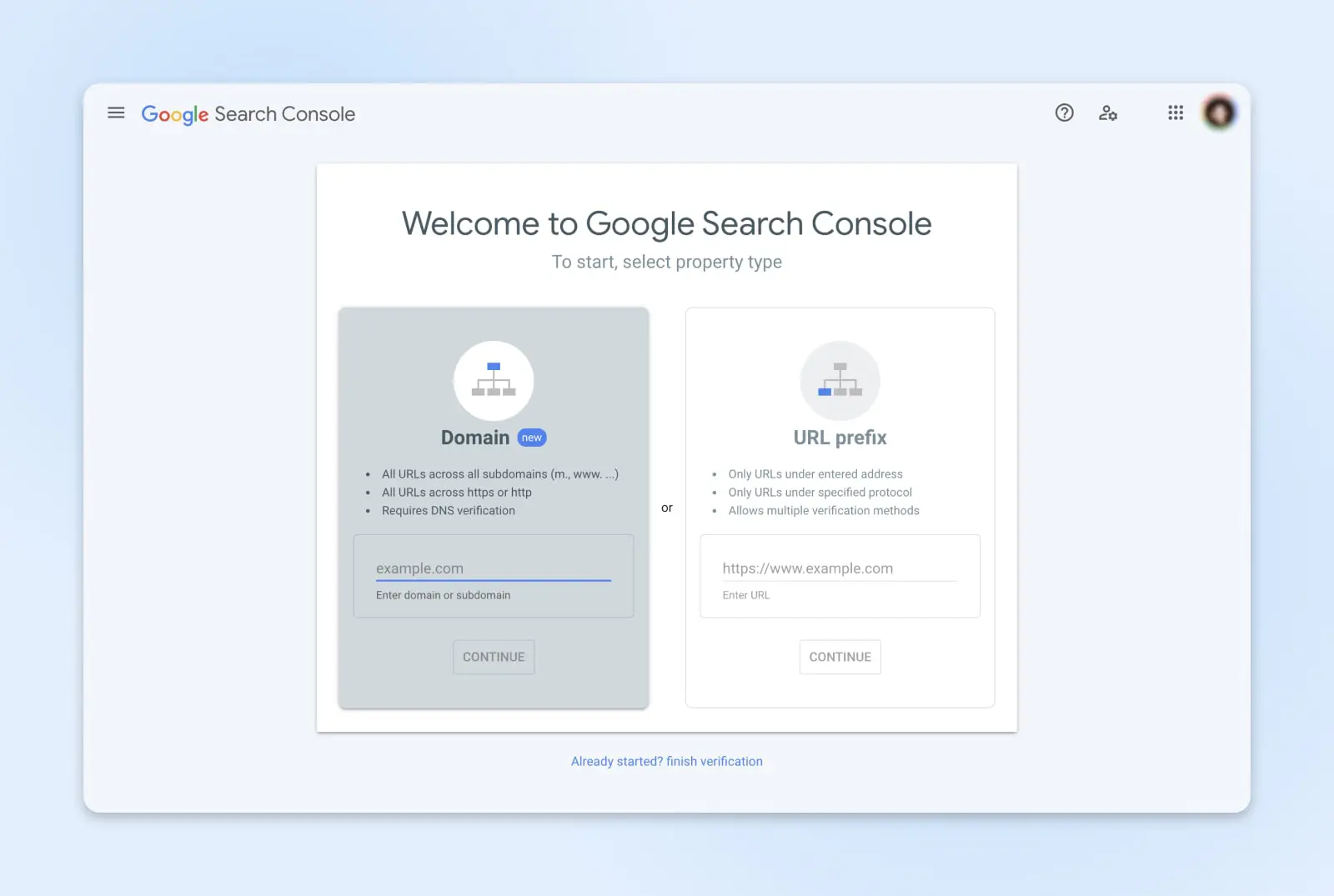
Після реєстрації вашого сайту, увійдіть у Панель керування пошуку та перейдіть до Безпека та ручні дії > Проблеми безпеки. На наступній сторінці виберіть Запит на перегляд.
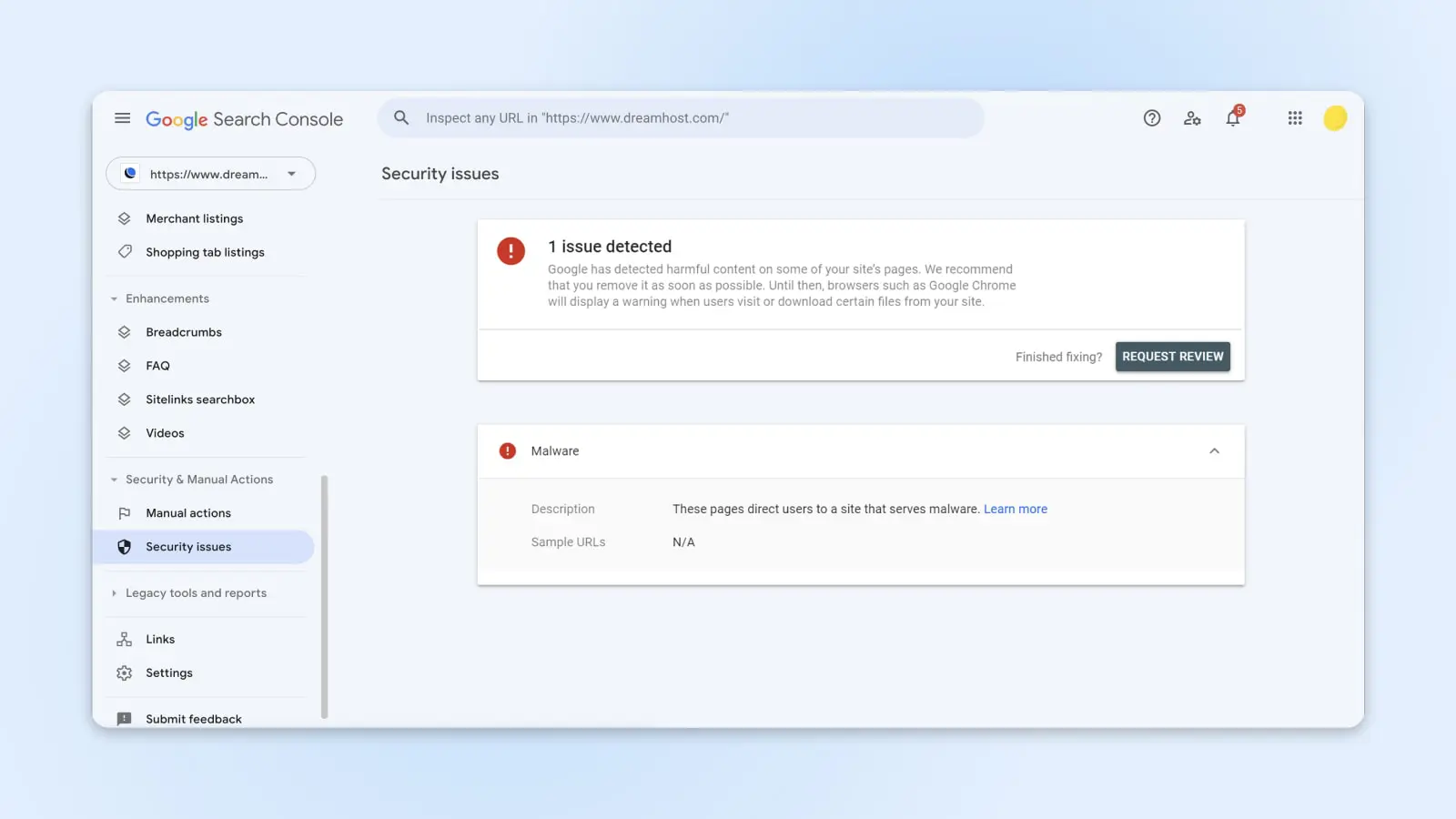
У спливаючій формі відзначте пункт Усі проблеми вирішено і не забудьте пояснити:
- Яка була проблема
- Кроки, які ви зробили для вирішення проблеми
- Деякі докази вашої роботи
Нарешті, натисніть Надіслати запит для завершення.
Google зараз обробить ваш запит і надішле відповідь у ваш акаунт Google Webmaster або ваші Повідомлення в Search Console. Це може зайняти кілька днів до кількох тижнів.
Припускаючи, що ви видалили весь шкідливий код, Google прибере попередження “сайт попереду містить шкідливе програмне забезпечення”, і ви зможете продовжити звичайну діяльність.
Щоб отримати інструкції щодо запиту на перегляд в інших пошукових системах, перевірте документацію підтримки вебмастерів для цих платформ.
Як запобігти майбутнім попередженням “Site Ahead Contains Malware”
Тепер, коли ви повернулися до ласки Google, гарною ідеєю буде проведення аудиту безпеки. Іншими словами, перевірте стіни свого замку.
Хоча жоден вебсайт не може бути на 100% захищеним, існують певні профілактичні заходи, які ви можете вжити, щоб посилити свої захисні механізми та усунути вразливі місця в безпеці. Ось деякі з найважливіших:
Оновіть свій пароль
Надійний пароль є вашим першим рубежем захисту для запобігання несанкціонованому доступу до вашої панелі керування. Навіть якщо у вас є кілька механізмів безпеки, хакер, який вдасться вгадати або вкрасти ваші дані для входу, може зруйнувати ваш сайт.
Щоб розпочати, слідуйте кращим практикам паролів. Експерти з безпеки рекомендують використовувати мінімум вісім символів та комбінацію великих і малих літер, цифр та символів. Потім розгляньте можливість використання менеджера паролів, такого як Dashlane або LastPass.
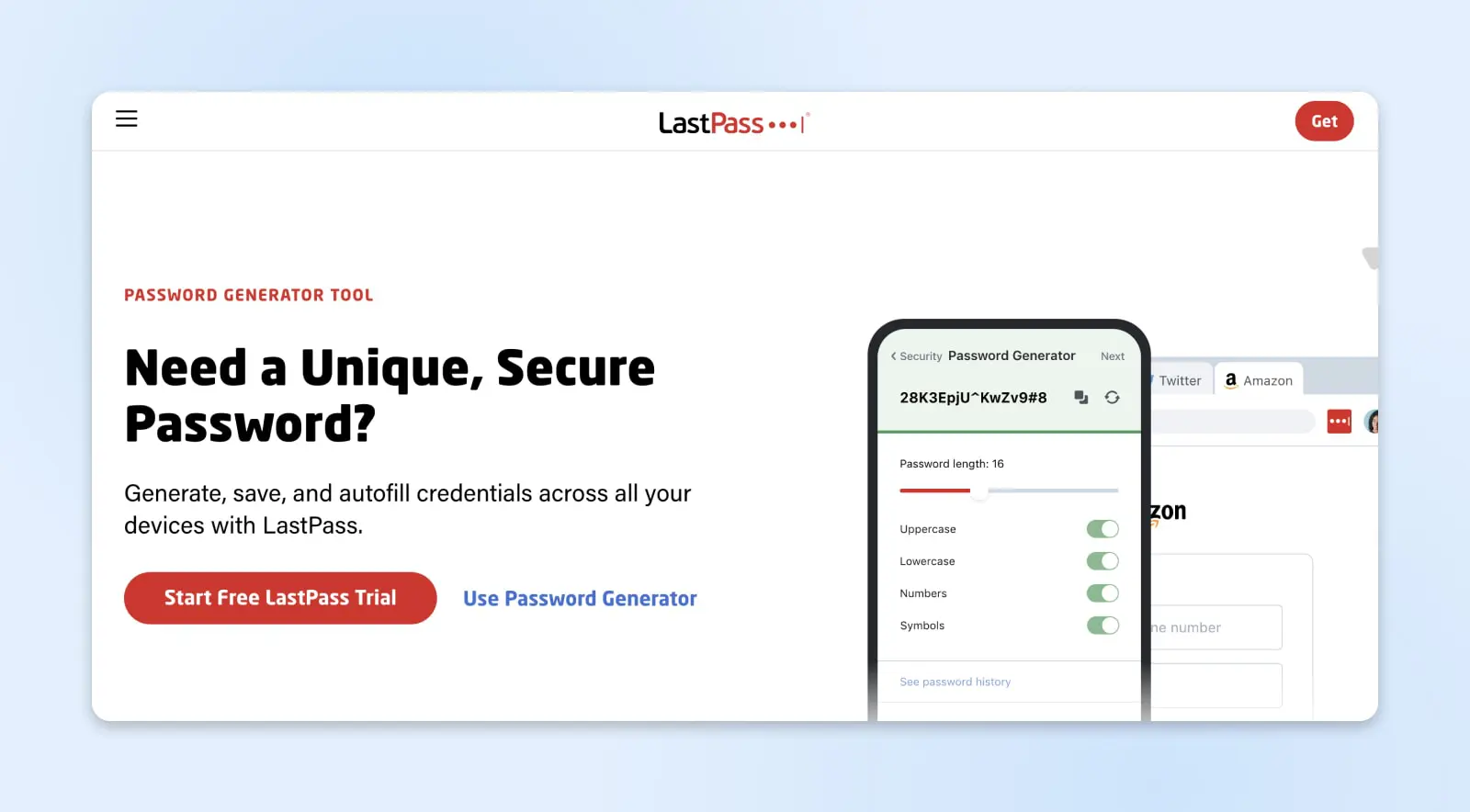
Впровадити 2FA
Двофакторна аутентифікація (2FA) робить ваш сайт значно менш схильним до атак на основі паролів, включаючи заповнення облікових записів. Якщо у вас налаштована 2FA, хакеру доведеться пройти додаткову перевірку безпеки, перш ніж він зможе отримати доступ до вашого вебсайту. Наприклад, вони можуть потребувати введення одноразового PIN-коду, відправленого на ваш смартфон.
Це може бути достатньою перешкодою, щоб змусити зловмисників перенаправити свою увагу на інші сайти.
Використовуйте безпечний хостинг
Безпечний хостинг
Безпечний хостинг — це практика захисту сервера вашого веб-сайту від несанкціонованого доступу. Існує кілька способів забезпечити безпеку вашого сайту, наприклад, використання надійних паролів та двофакторної аутентифікації.
Читати даліВаш вибір провайдера хостингу впливає на загальну безпеку вашого вебсайту WordPress. Деякі провайдери пропонують відмінний захист з додатковими функціями безпеки, тоді як інші економлять на цьому.
У DreamHost ми автоматично застосовуємо оновлення безпеки та основних файлів до кожного сайту WordPress, щоб усунути будь-які прогалини у вашому захисті. Ми також за замовчуванням увімкнено mod_security; цей веб-файєрвол (WAF) блокує відомі HTTP-запити. І говорячи про протоколи, ми підтримуємо HTTP/2 на всіх керованих планах.
Для додаткового рівня безпеки скористайтеся нашою DreamShield додатковою послугою. Цей сканер Malware автоматично перевіряє ваш сайт на наявність шкідливого коду щотижня.
Створіть резервну копію вашого сайту WordPress
Деякі інфекції Malware видаляють дані з вашого сайту. Щоб переконатися, що ви не втратите жодного вмісту, регулярно робіть резервне копіювання вашого сайту.
Ви можете виконувати резервне копіювання вручну через SFTP, файловий менеджер вашого cPanel, спеціалізований плагін для резервного копіювання або вашого провайдера хостингу. За замовчуванням, ми робимо резервне копіювання всіх сайтів DreamHost автоматично щодня.
Незалежно від того, як ви робите резервні копії, зберігайте їх у безпечному зовнішньому сховищі. Також регулярно перевіряйте ці резервні копії, щоб переконатися, що вони можуть відновити ваш сайт до повної робочої готовності, якщо це буде потрібно.
Отримайте SSL-сертифікат
Ми завжди рекомендуємо встановлювати сертифікат Secure Sockets Layer (іноді згадується як SSL-сертифікат або захищений сертифікат). Це забезпечує передачу даних через протокол безпечної передачі гіпертексту (HTTPS) замість протоколу передачі гіпертексту (HTTP).
Шифрування ваших даних значно ускладнює можливість нападника отримати інформацію, яку він може використати проти вас. Саме тому всі наші плани хостингу включають безкоштовний сертифікат SSL/TLS.
Встановити плагіни безпеки
Так само, як ви можете використовувати антивірусне програмне забезпечення на своєму ПК, ви можете захистити свій сайт WordPress за допомогою спеціалізованих безпекових плагінів.
Ці інструменти вводять функції, такі як безпечний вхід, захист брандмауером і аудит безпеки. Багато з них безкоштовні для встановлення, а передові інструменти пов’язані з преміум планом. Перегляньте наш список незамінних WordPress плагінів, щоб побачити ваші найкращі варіанти.
Безпечне відвідування сайтів
Як загальне правило в житті, уникайте натискання на сумнівні посилання. У кращому випадку вони можуть занурити вас у темну сторону вебу. У гіршому випадку вони можуть містити інфіковані файли.
Хоча шкідливе програмне забезпечення не може безпосередньо вплинути на ваш сайт WordPress, вірус може дати хакерам шлях для входу на ваш сайт. Те ж стосується і розширень браузера та шкідливого вмісту, який поширюється через посилання в фішингових електронних листах.
Оберіть своє Wi-Fi з’єднання обережно, щоб керувати своїм сайтом WordPress поза домом або офісом. Багато громадських мереж не захищені, і деякі навіть створені хакерами для збору конфіденційної інформації. Якщо вам доводиться користуватися невідомою мережею, запустіть VPN, щоб забезпечити безпеку вашого з’єднання.
Використовуйте плагіни та теми з надійних джерел
Деякі сторонні постачальники пропонують плагіни та теми для WordPress безкоштовно. Хоча ці пропозиції можуть здатися спокусливими, зловмисні веб-сайти іноді розповсюджують шкідливе програмне забезпечення через такі завантаження.
Безпечніше користуватися офіційним WordPress Plugin Directory та Theme Directory, або перевіреними джерелами сторонніх Plugins/plugin та тем.
Крім того, шукайте продукти, які регулярно оновлюються і мають хороші відгуки користувачів. Це обидва індикатори надійності та безпеки.
Відстежування активності користувачів
Ідеально, ви хочете запобігти доступу хакерів до вашого сайту взагалі. Але це не завжди можливо. Наступне найкраще рішення — виявити несанкціонований доступ до того, як станеться шкода.
За допомогою плагінів, таких як WP Activity Log, відстежуйте спроби входу та діяльність користувачів на предмет попереджувальних сигналів. Наприклад, незвичайне зростання кількості спроб входу з іноземних IP-адрес може вказувати на атаку «грубою силою» атаку або на якусь іншу шкідливу діяльність.
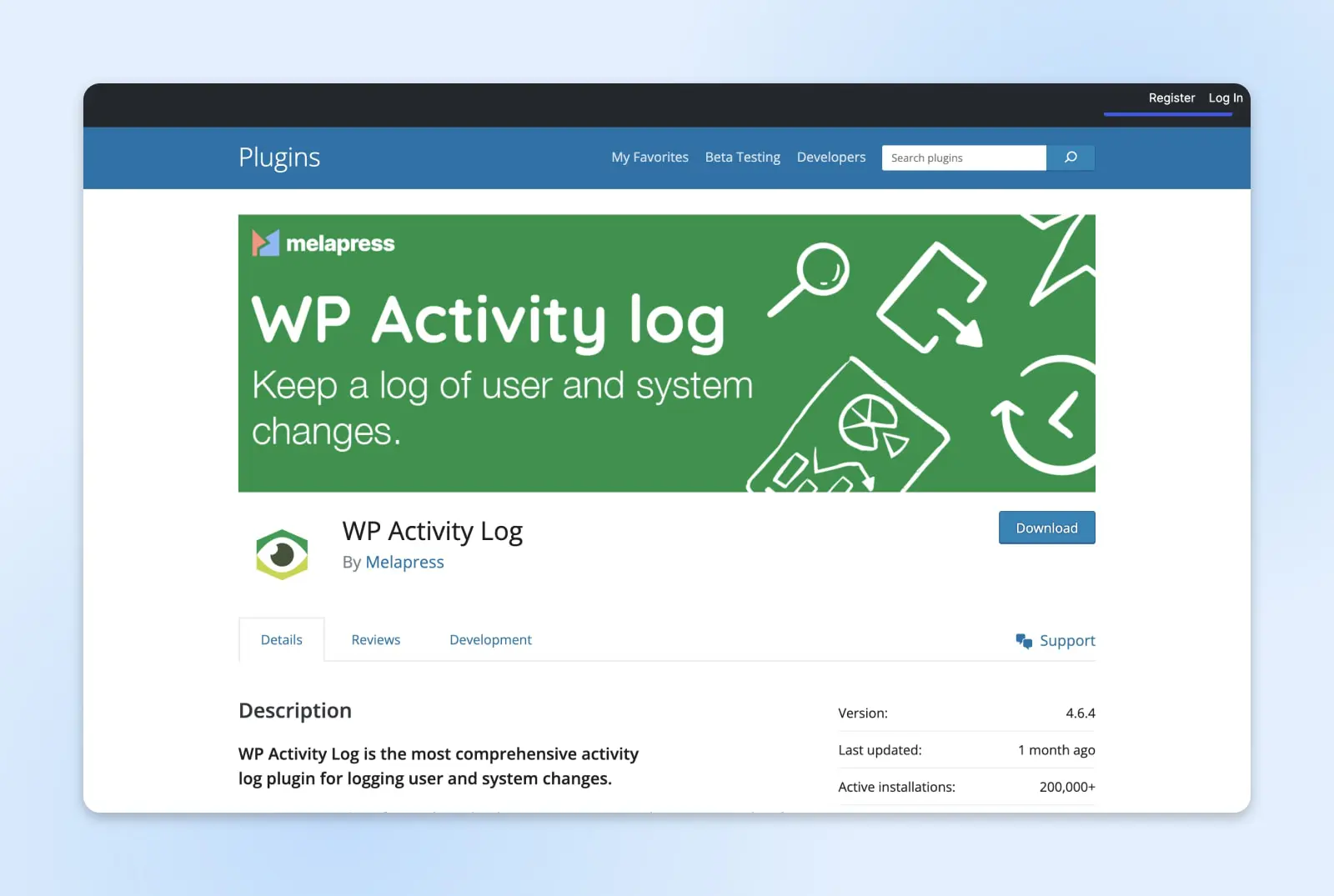
Раннє виявлення дозволяє швидко реагувати, потенційно запобігаючи спробам зловмисників вставити шкідливий код або створити таємні шляхи. Принаймні, ви можете задіяти вашу службу видалення шкідливих програм для розгляду ситуації.
Часті питання про Malware WordPress
Кібербезпека – це складна тема. Якщо у вас все ще є питання про шкідливе програмне забезпечення, попереджувальні повідомлення або загрози безпеки WordPress, у нас є відповіді.
Що означає попередження “обманливий сайт попереду”?
Попередження про обманливий сайт є альтернативою до “Сайт попереду містить шкідливе програмне забезпечення.” Разом із шкідливим програмним забезпеченням, підозрілі посилання, сумнівні завантаження, сторінки пов’язані з фішинговими атаками, скомпрометовані SSL та інший обманливий контент можуть викликати це попередження.
Як позбутися від складного Malware?
Якщо ваш сканер безпеки не видалив усе шкідливе програмне забезпечення з вашого сайту WordPress, ви можете спробувати видалити його вручну. (Примітка: Будьте обережні тут. Легко можна зіпсувати ваш сайт!)
Пошукайте в файлах на вашому сайті рядки коду, що починаються з script=> або iframe src=URL>. Це явні ознаки шкідливого програмного забезпечення, особливо коли URL веде в невідоме місце.
Як останній варіант, розгляньте перевстановлення WordPress. Для цього:
- Отримайте нову копію CMS від WordPress.
- Розпакуйте завантажений файл.
- Видаліть файл wp-config.php та папку wp-content.
- Завантажте всі інші файли на свій сервер через File Manager у cPanel або ваш FTP-клієнт.
Ви також можете звернутися до професійної служби відновлення. Це завжди найбезпечніший підхід, якщо ви не впевнені у своїх діях.
Чому мій комп’ютер попереджає, що кожен вебсайт небезпечний?
Існує дві поширені причини цієї проблеми:
- Час або дата вашого пристрою невірні, що спричиняє певні перевірки безпеки. Перевірте налаштування вашої системи, щоб виправити це.
- Програмне забезпечення безпеки вашого пристрою втручається у роботу вашого браузера. Для усунення цієї проблеми перевірте сторінки підтримки обраного браузера.
Захистіть свій сайт за допомогою кращого хостингу
Будь-яке попереджувальне повідомлення на вашому сайті, ймовірно, викличе тривогу у вашій голові. Екран із попередженням “сайт попереду містить шкідливе програмне забезпечення” є одним із таких попереджень.
Як ми вже зазначили, це сповіщення не є причиною для паніки. Якщо ви слідуватимете чотирьом основним крокам, ви швидко очистите повідомлення, і ваш сайт знову буде працювати на високому рівні:
- Перевірте стан вашого сайту
- Використовуйте інструмент для видалення Malware
- Видаліть шкідливі файли
- Надішліть запит на перевірку
Якщо ви хочете зменшити ризик того, що ваш сайт стане жертвою зловмисних хакерів, ми готові допомогти. У DreamHost, всі наші плани включають ключові функції безпеки, а наша внутрішня команда експертів доступна цілодобово для допомоги з технічними питаннями. А плани WordPress починаються всього з $2.59 на місяць.
Зареєструйтеся сьогодні, щоб почати отримувати переваги надійного та безпечного хостингу.

Забезпечте роботу свого сайту з DreamHost
Ми дбаємо про те, щоб ваш сайт був швидким, безпечним і завжди доступним, щоб ваші відвідувачі вам довіряли.
Оберіть свій план